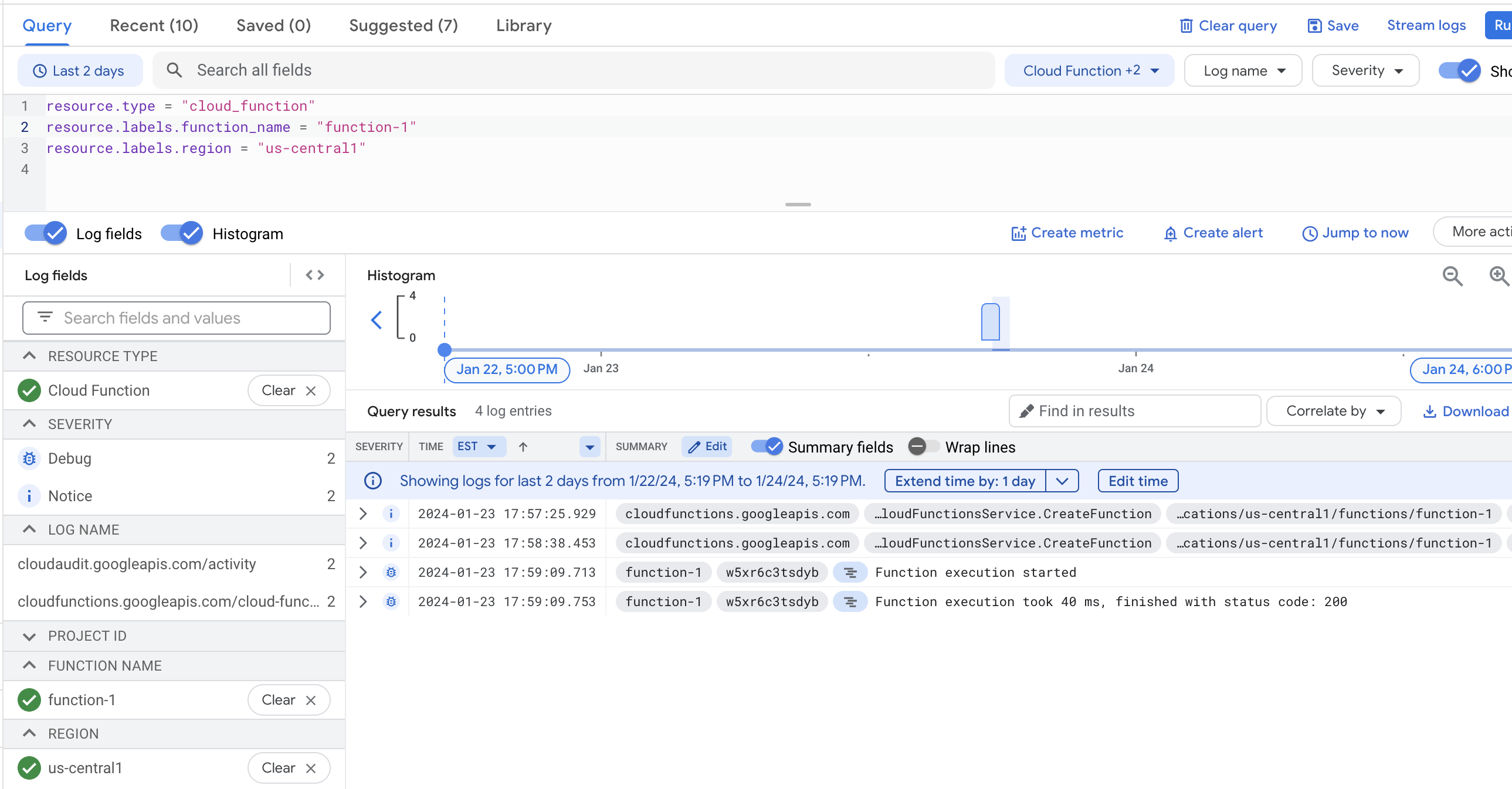Déployer une fonction Cloud Run de 1re génération à l'aide de la console Google Cloud
Cloud Run Functions est un environnement d'exécution sans serveur permettant de créer et de connecter des services cloud. Avec Cloud Run Functions, vous pouvez écrire des fonctions à application unique qui sont associées à des événements émis par votre infrastructure et vos services cloud. Une fonction est déclenchée quand un événement surveillé est lancé, ou par une requête HTTP.
Cette page explique comment créer et déployer une fonction HTTP de 1re génération à l'aide de la consoleGoogle Cloud . Notez que vous ne pouvez créer des fonctions de 1re génération que dans des projets existants, et non dans de nouveaux projets. Pour les nouveaux projets, consultez le guide de démarrage rapide de la console pour Cloud Run Functions.
Pour obtenir des instructions détaillées sur cette tâche directement dans la console Google Cloud , cliquez sur Visite guidée :
Avant de commencer
- Sign in to your Google Cloud account. If you're new to Google Cloud, create an account to evaluate how our products perform in real-world scenarios. New customers also get $300 in free credits to run, test, and deploy workloads.
-
In the Google Cloud console, on the project selector page, select or create a Google Cloud project.
-
Verify that billing is enabled for your Google Cloud project.
-
Enable the Cloud Functions and Cloud Build APIs.
-
In the Google Cloud console, on the project selector page, select or create a Google Cloud project.
-
Verify that billing is enabled for your Google Cloud project.
-
Enable the Cloud Functions and Cloud Build APIs.
Ouvrez la page de présentation de Cloud Functions dans la console Google Cloud :
Accéder à la page de présentation de Cloud Run Functions
Vérifiez que le projet pour lequel vous avez activé Cloud Run Functions est sélectionné. Vous ne pouvez accéder à ce lien que pour les projets existants. Sinon, vous serez redirigé vers la console Google Cloud Cloud Run. Pour découvrir comment créer et déployer des fonctions à l'aide de la console Cloud Run Google Cloud , consultez le guide de démarrage rapide de la console pour les fonctions Cloud Run.
Cliquez sur Créer une fonction.
Nommez votre fonction, par exemple
function-1.Le nom que vous attribuez à la fonction peut inclure des lettres minuscules, des chiffres et des traits d'union.
Dans le champ Déclencheur, sélectionnez HTTP.
Dans le champ Authentification, sélectionnez Exiger l'authentification.
L'autre option, Autoriser les appels non authentifiés, vous permet d'accéder à la fonction sans authentification. Cela est utile pour les tests, mais nous vous déconseillons d'utiliser ce paramètre en production, sauf si vous créez une API ou un site Web public. En outre, il est possible que ce paramètre ne soit pas adapté aux paramètres de vos règles d'entreprise. Pour savoir comment appeler une fonction nécessitant une authentification, consultez la page Authentification pour l'appel.
Cliquez sur Enregistrer pour enregistrer vos modifications, puis sur Suivant.
Dans le champ Code source, sélectionnez Éditeur intégré. Dans cet exercice, vous utiliserez la fonction "Hello World" par défaut fournie dans l'éditeur.
Dans le menu déroulant Environnement d'exécution, sélectionnez l'environnement d'exécution du langage choisi.
Au bas de la page, cliquez sur Déployer.
Cliquez sur l'icône pour revenir à la page de présentation de Cloud Run Functions.
Pendant le déploiement de la fonction, une icône de chargement s'affiche juste à côté. Une fois le déploiement terminé, l'icône se transforme en coche verte :

Affichez le menu de votre fonction et sélectionnez Tester la fonction.
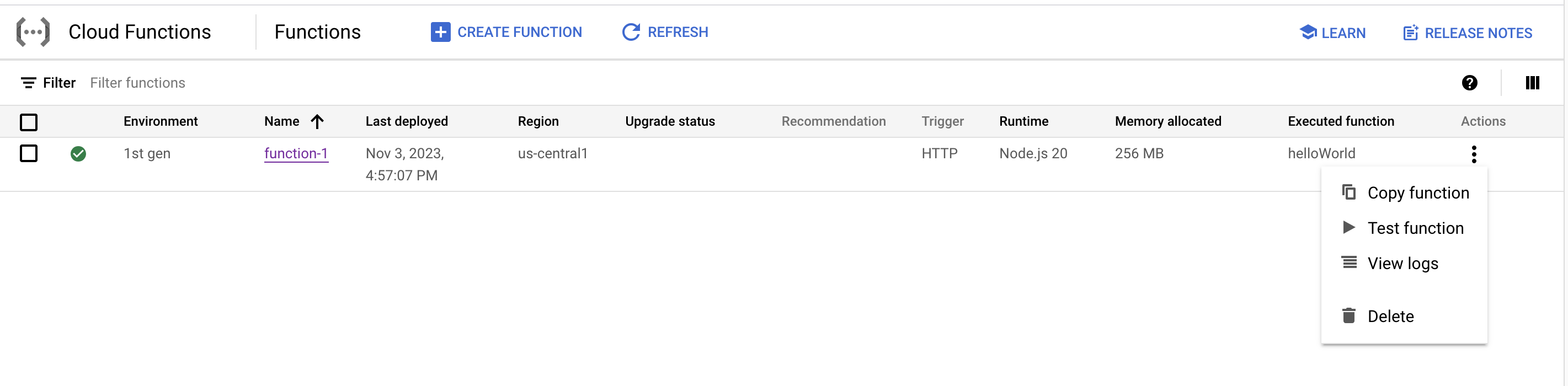
Sur la page de test, cliquez sur Tester la fonction.
L'écran Résultat affiche le texte "Hello World!".
Modifiez désormais le message. Dans le champ Événement déclencheur, saisissez le texte
{"message":"Hello, YOUR_NAME!"}, en remplaçantYOUR_NAMEpar un nom, puis cliquez sur Tester la fonction.Par exemple, supposons que vous ayez saisi le nom "Rowan". Dans le champ Résultat, le message
Hello, Rowan!apparaît.Dans le champ Journaux, le code d'état 200 indique que la fonction a bien été exécutée.

- De retour sur la page de présentation de Cloud Run Functions, affichez le menu correspondant à votre fonction et cliquez sur Afficher les journaux.
Créer une fonction
Déployer la fonction
Tester la fonction
Afficher les journaux
Consultez les journaux pour afficher vos actions dans l'historique :
Votre historique de journal apparaît.